PHPの実行 ー ゼロから始めるPHP入門(PHP7)【Vol.2】
今回は簡単なコードを書いてPHPを実行していきます。
PHPを実行する方法は様々ありますが、本講座ではHTMLの中にPHPのコードを書いて、Webサーバーの公開用のディレクトリ内に保存して、WebブラウザからWebサーバーへリクエストして実行する方法を行います。
まず学習データを保存するフォルダを作ります。
XAMPPフォルダ(WindowsですとCドライブ直下、Macですとアプリケーションフォルダ直下にあります)の中の「htdocs」フォルダの中に「php-study」フォルダを作ります。
HTMLとPHPの記述
Atomを起動します。[ファイル]メニュー→[新規ファイル]をクリックします。[ファイル]メニュー→[保存]をクリックします。[php-study]フォルダ内に、「hello.php」というファイル名で保存します。
まず下記のようなHTMLを書きます。
これはAtomに標準で付いているEmmetを使いコードを生成させます。
半角で「html」と記述し「Tab」キーを押すと下記のコードが生成されます。
Emmetは楽にHTML、CSSを記述できるツールです。
<!DOCTYPE html> <html> <head> <meta charset=""utf-8""> <title></title> </head> <body> </body> </html>
ではbody要素の中にPHPのコードを足していきましょう。
ここは手書きです。「こんにちは」だけ全角でそれ以外は半角です。文の最後のセミコロン「;」の記述の忘れに注意してください。
<!DOCTYPE html> <html> <head> <meta charset=""utf-8""> <title></title> </head> <body> <?php $message = ""こんにちは""; print($message); ?> </body> </html>
上書き保存をします。
では実行していきましょう。
Apacheを起動する
Windows
Cドライブ直下のXAMPPフォルダを開きます。「xampp-control.exe」をダブルクリックします。 [XAMPP Control Panel]が表示されます。 [Apache]の[Start]ボタンをクリックしてApacheを起動します。すでに起動している場合は、そのままです。
Apacheが起動すると、緑で囲まれ、PIDやPortに数字が表示されます。
Mac
[アプリケーション]フォルダの中の[XAMPP]フォルダの中の「manager-osx.app」をダブルクリックします。ユーザーパスワードを入力して[OK]ボタンをクリックします。
commandキーを押しながらtabキーを押して「manager-osx」に切り替えます。 XAMPPの[Welcome]が表示されます。 [Manage Servers]をクリックします。 [Apache Web Server]に緑のアイコンが表示されていてApacheが起動していることを確認します。赤くなっている場合は、[Apache Web Server]をクリックして[Start]ボタンをクリックしてApacheを起動します。
Webブラウザの起動
Chromeを起動します。アドレス欄に「localhost/php-study」と入力してEnterキーを押します。 「book_cart.php」が表示されますので、クリックします。
こんにちは
と表示されれば成功です。